Firefox Hello 추가 기능을 비활성화 및 제거하는 방법
Mozilla는 WebRTC 기반 통신 기능인 Firefox Hello를 시스템 애드온으로 만들었습니다. 이 변경 사항은 Firefox 버전 45의 안정적인 채널에 적용됩니다. Firefox Hello를 사용하지 않는 경우 비활성화할 수 있습니다. 그러나 그렇게 하는 방법이 명확하지 않거나 명확하지 않으므로 보여드리겠습니다.
Windows에서 시스템 추가 기능은 C:\Program Files\Mozilla Firefox\browser\features 폴더에 있습니다. 64비트 Windows에서 32비트 Firefox 추가 기능은 C:\Program Files (x86)\Mozilla Firefox\browser\features 폴더에 설치됩니다.
참고: 일부 사용자 지정 폴더에 Firefox 브라우저를 설치한 경우 "C:\Program Files\Mozilla Firefox" 부분을 수정해야 합니다.
Firefox Hello는 이미 Firefox Nightly에서 시스템 추가 기능이 되었습니다. Firefox 45의 안정적인 릴리스 분기에 포함될 것입니다.
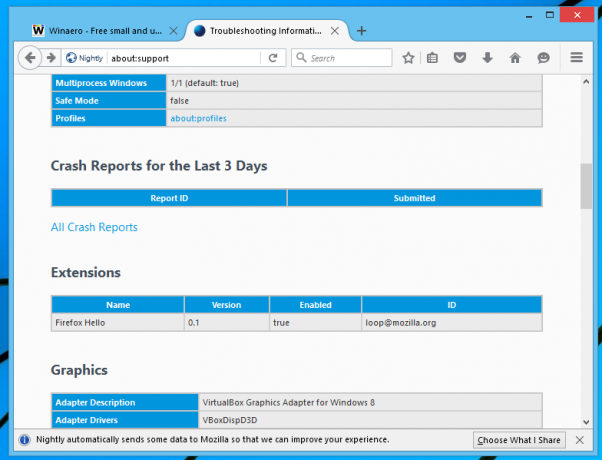
NS Firefox Hello 추가 기능 비활성화 및 제거, 다음을 수행합니다.
- 파이어폭스를 닫습니다.
- Browser\features 하위 폴더(예: C:\Program Files\Mozilla Firefox\browser\features)로 이동하여 [email protected] 파일을 삭제합니다.
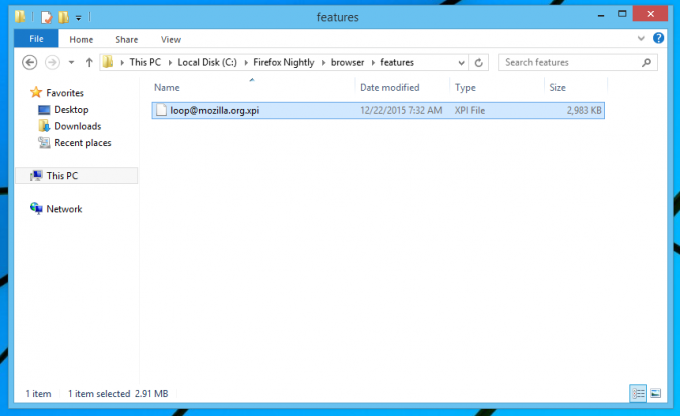
이렇게 하면 Firefox에서 Firefox Hello 추가 기능과 해당 기능이 제거됩니다. 주소 표시줄의 Hello 아이콘도 사라집니다.
Firefox를 업그레이드할 때마다 Hello 추가 기능이 다시 설치됩니다. Mozilla가 Firefox 기본 번들에서 제거하지 않는 한 이를 피할 방법이 없습니다. 따라서 Firefox를 업그레이드할 때마다 이 단계를 반복해야 합니다.

